同播共享功能是蘋果在 iOS 16 推出的新功能,目的就是讓自己與親朋好友之間,更方便、輕鬆地一起聆聽音樂、觀看電影。現在 iOS 17 「CarPlay 同播共享 」,車內所有乘客(要拿 iPhone 手機)就算沒有訂閱 Apple Music,都可以在車內透過自己的 iPhone 手機來控制音樂。
這樣子的好處就是,音樂控制不再只能由司或前座乘客來操控,坐在後座每個人拿 iPhone 手機的朋友,都可以幫忙變換歌曲,至於要怎麼操作呢?跟著教學一起學起來。
iOS 17 CarPlay 同播共享 是什麼?
在 iOS 17 的新功能裡,Apple Music 加入 CarPlay 的同播共享功能,這功能是一種全新的音樂體驗方式,可以讓駕駛和乘客共同參與車上音樂的選擇,可以讓大家出遊的旅程更添不同的玩樂心情。
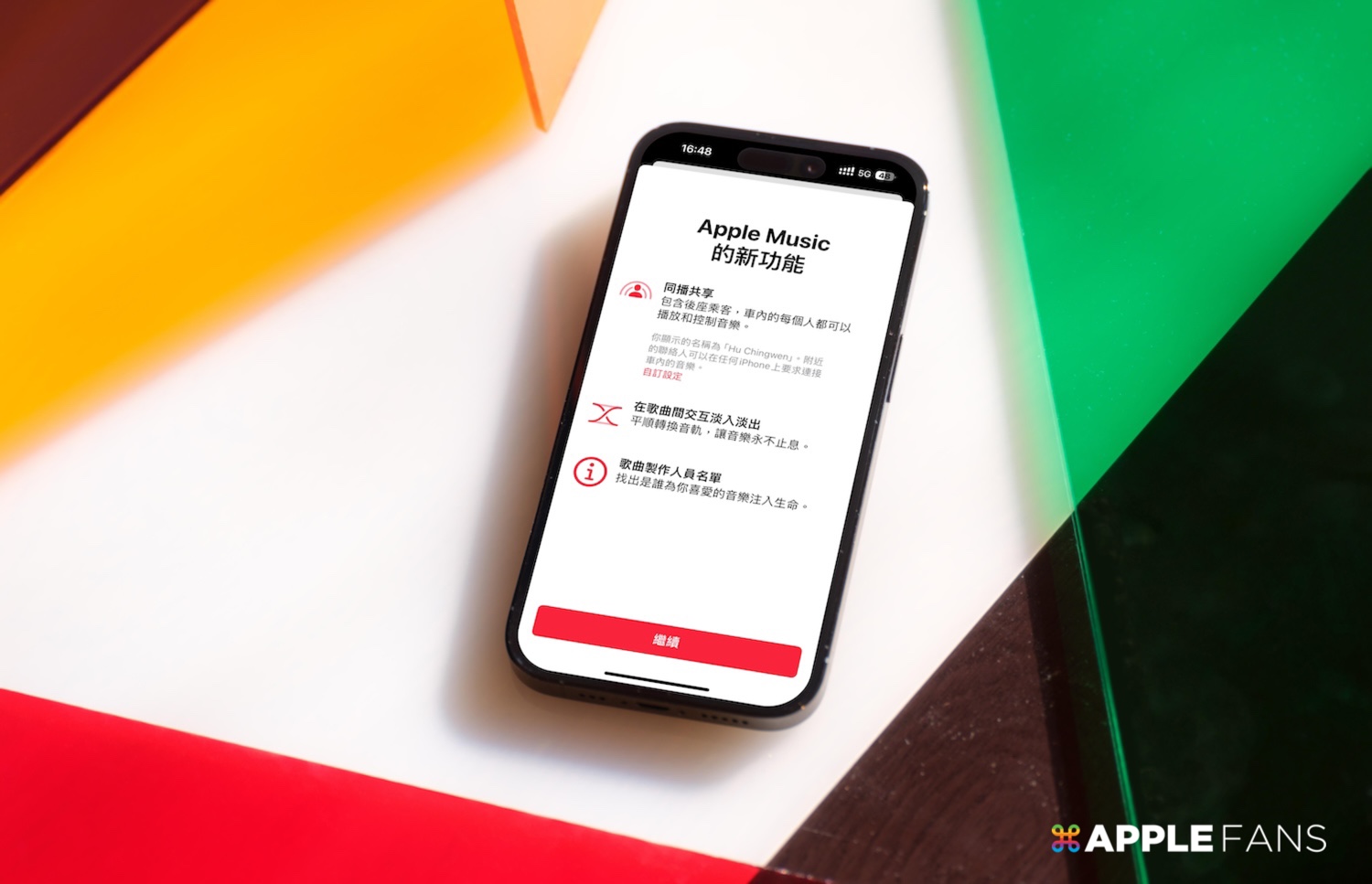
如何開啟 iOS 17 CarPlay 同播共享?
想要透過 iPhone 在車上一起播放音樂,首先有三個條件必需符合:
- 一台支援 CarPlay 的車款
- 一款支援 iOS 17 作業系統的 iPhone 手機
- 連結 CarPlay 的 iPhone 有訂閱 Apple Music
所以通常都是身為駕駛的 iPhone 預設已經連結 CarPlay,過去如果車上乘客想要變換歌曲,就只能遙控駕駛或者副座來切換、挑選歌曲,但是現在 iOS 17 的 CarPlay 同播共享 功能,就不用這麼麻煩了!只要車上的乘客是 iPhone 手機,就算沒有訂閱 Apple Music 也可以用自己的 iPhone 來加入要播放的音樂,怎麼做呢?
方式一:鎖定畫面自動出現
Step 1: 出現是否要加入「同播共享」
當你在車上開始使用 CarPlay 播放音樂時,車上使用 iPhone 的使用者會在鎖定畫面出現要不要加入「同播共享」的顯示通知,只要選擇「連接」後,他就可以用自己的手機選擇要播放的歌曲。
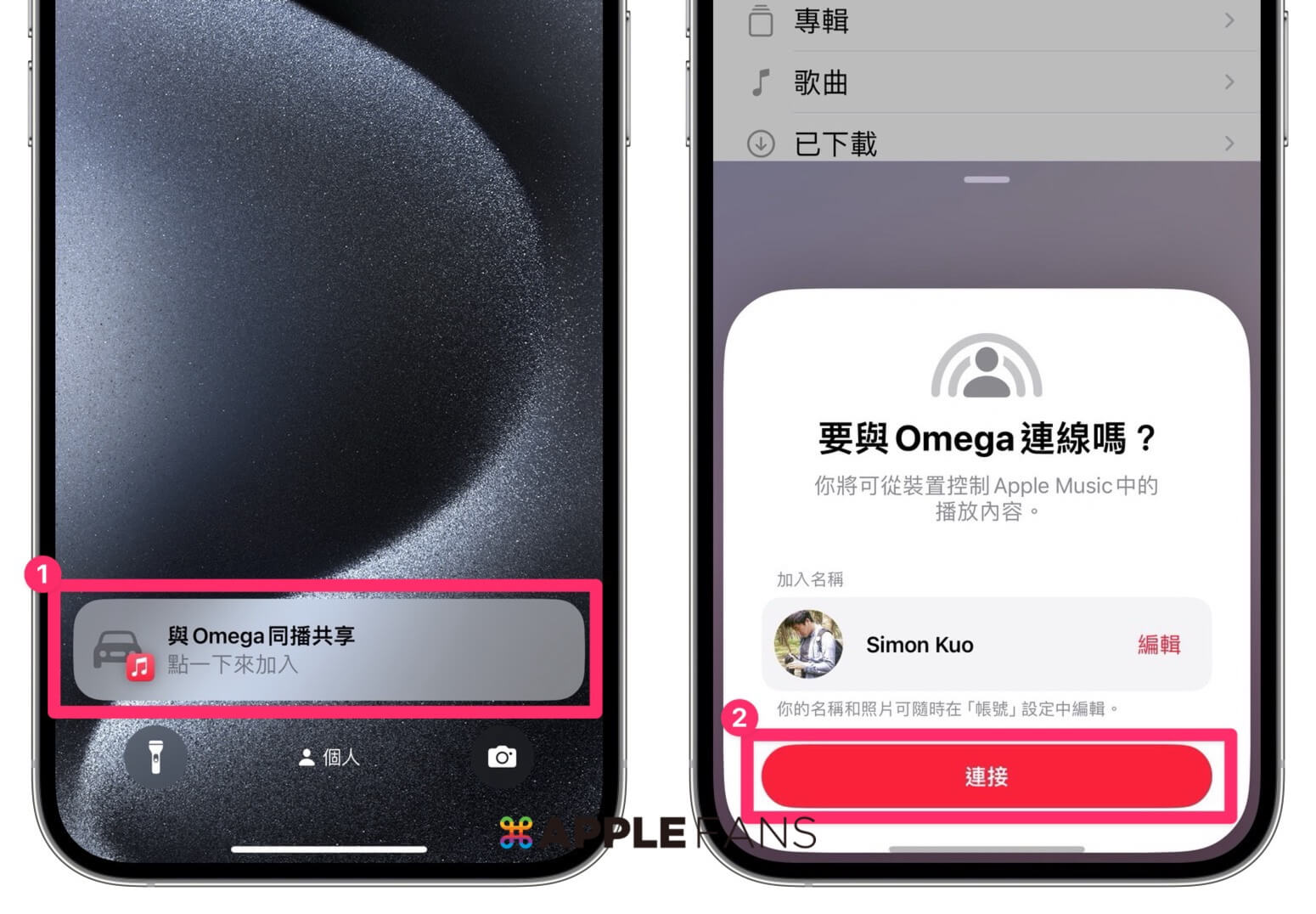
Step 2: 完成 CarPlay 同播共享
這時候在 CarPlay 的「播放中」畫面,就可以看到目前有 1 位參與同播共享。
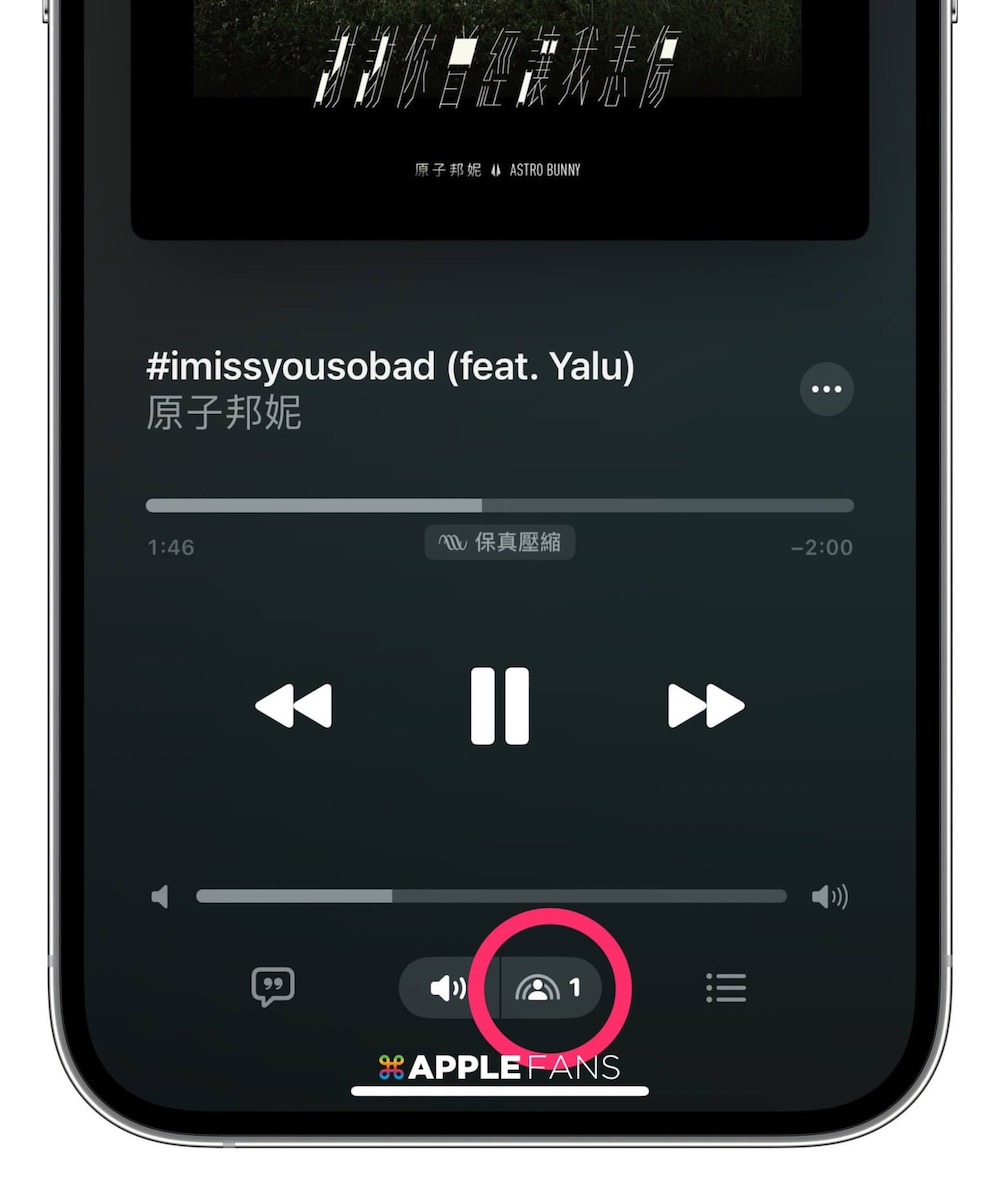
方式二:掃描行動條碼
如果沒有自動出現同播共享的訊息,也可以透過掃描行動條碼來加入。
Step 1:開啟行動條碼
在 CarPlay 的「播放中」畫面上,點一下 CarPlay 中的同播共享圖示,就會出現行動條碼,車上的乘客都可以透過自己的 iPhone 來掃描這個行動條碼,然後就等待駕駛同意加入。
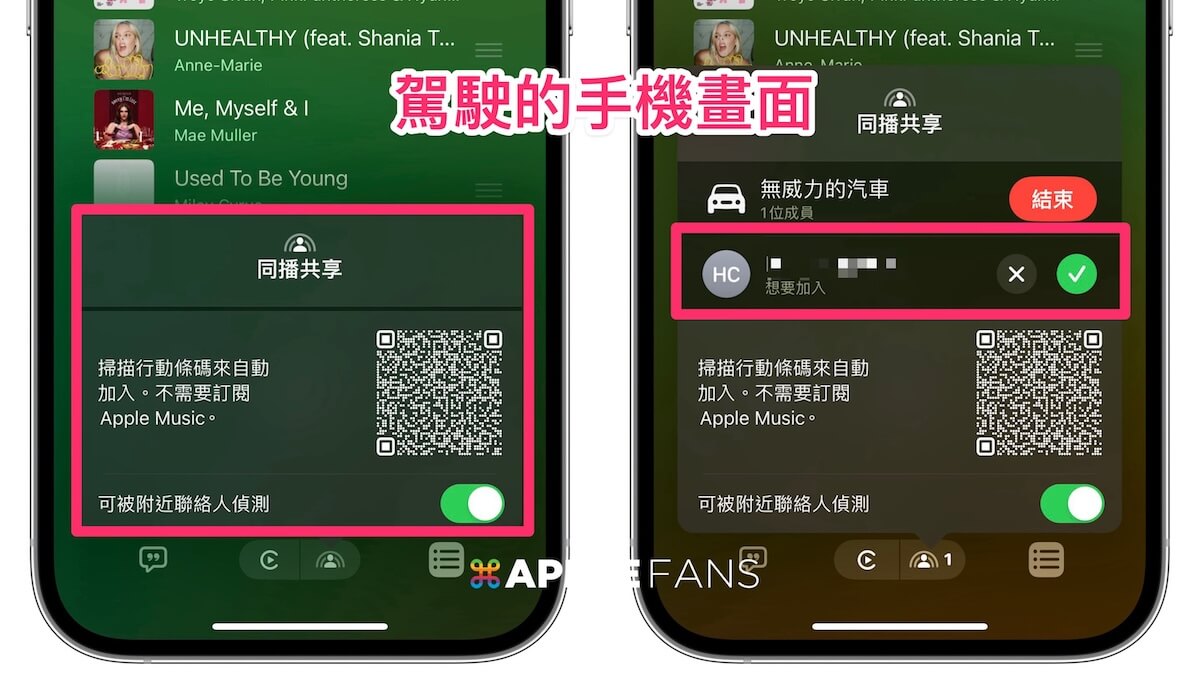
Step 2:完成 CarPlay 同播共享
車上乘客成功加入之後,就可以在自己的 iPhone 手機上看到正在播放的清單,也可以挑選自己想聽的歌來播放,或者選擇插播之類的。另外,已經在 CarPlay 同播共享裡的乘客,也可以分享自己的行動條碼給其他乘客掃描,不過還是要由駕駛同意加入。
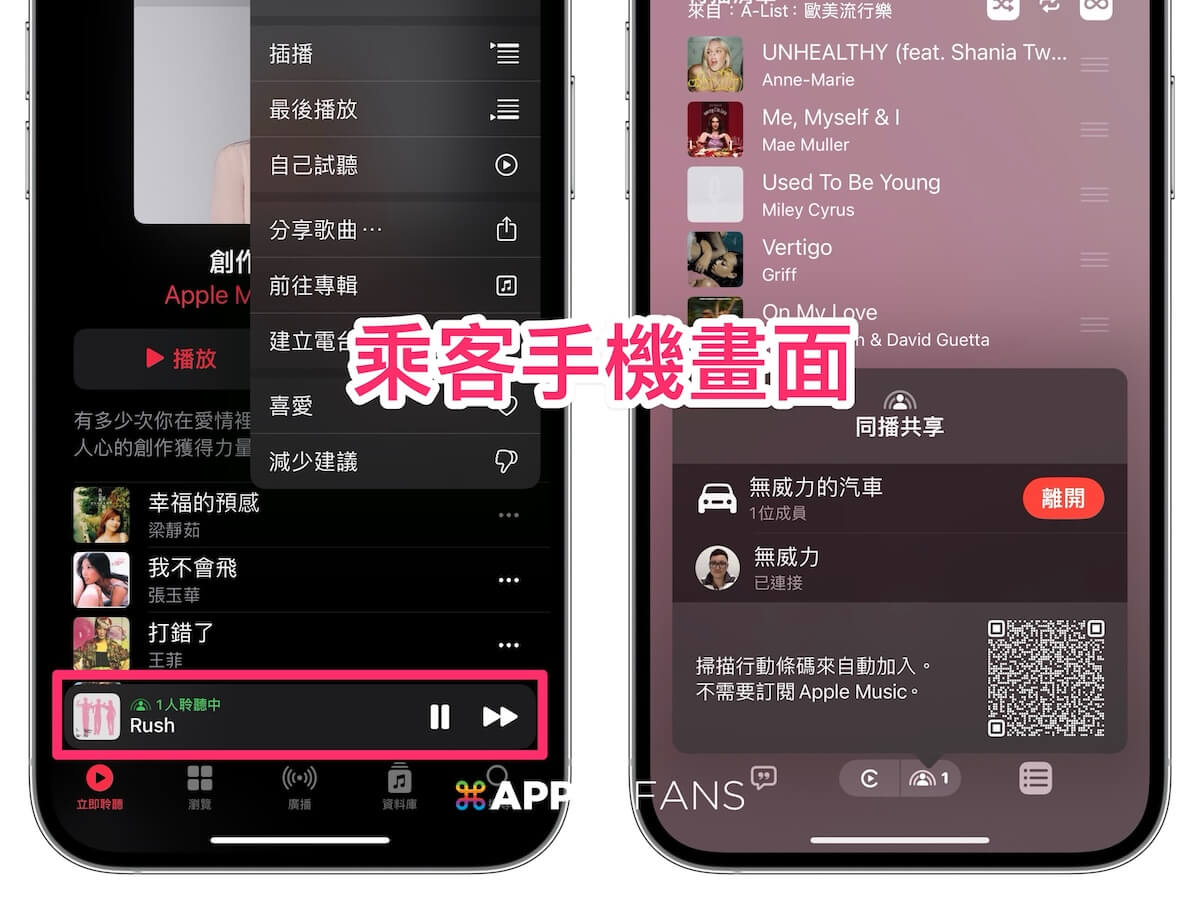
總結
在 iOS 17 中加入的車上使用「同播共享」功能,讓每一個人的 iPhone 都是遙控器,每一個人都可以自由地選擇歌曲、調整播放順序,甚至是暫停或播放音樂,所有的操作都會即時反映在車內的音響系統上,而駕駛也可以更專心、專注地安心開車。
如果想第一時間看到更多 Apple 相關資訊,請追蹤蘋果迷粉絲團以掌握最新訊息,並且訂閱我們 YouTube 頻道,取得直播第一時間通知,或者加入蘋果迷社團跟大家一起討論使用心得哦~
如果想要與蘋果迷近距離聊天,可以加入我們的 YouTube 頻道會員,前往會員專屬的 Discord 聊天室找我們。
iOS 17 新功能介紹
- iPhone 15 評測文章:該買 iPhone 15 Pro 新機嗎?先看看這篇評測內容








